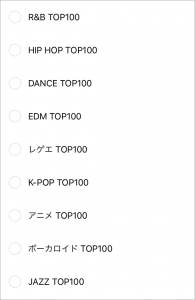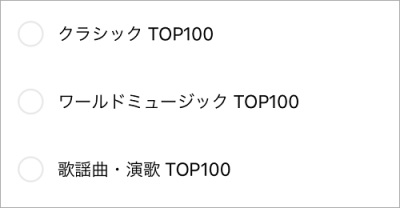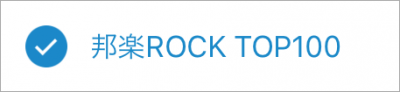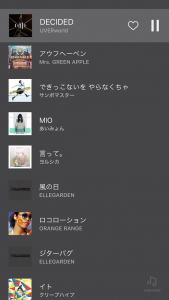おはようございます!!
昨日、Clova Friends,mini用の赤外線リモコンアダプタの記事を書きました。
まだまだ謎の多いこのアダプタ、発売日は21日(火)というのに8/16にはアプリだけが先行してアップデートされてました。
その中に、こそっとClova WAVEのショートカットキー機能が追加されてましたので紹介させていただきます。
Clova WAVEのショートカットキー機能
公式ブログ・・・には今回発表はありませんでした。
リモコンの発表もありませんでしたし、長いお盆休み状態なのでしょうか?
とりあえず、現物確認した内容を書かせていただきます。
まず、スマホアプリのアップデート!
まずは、アプリを最新版にアップデートします。(以下iPhoneでの画面です)
アップデートできたら、念のためにアプリの[右上の歯車]→[上にフリック]でアプリのバージョンを確認しておきます。
次に本体の確認!
ショートカットキー・・・え?キー??
なぜキーなんでしょうね。タッチパネルのボタンなのに・・・
とりあえず、現物の写真です。
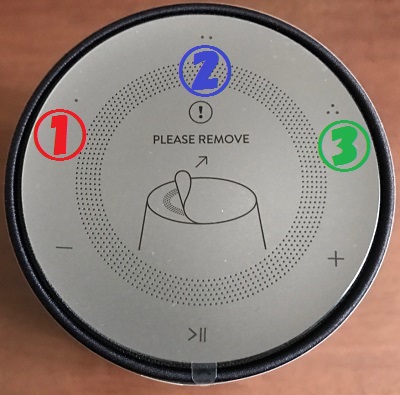 いつまで買ったときの写真を流用するのかと・・・
いつまで買ったときの写真を流用するのかと・・・
写真には写っていませんが、電源スイッチや、ACアダプターからのケーブルのコネクタが上方向になります。置いたときは表から見えないように裏側なんですね。
手前に再生ボタンや音量ボタンがあるので、ショートカットキーは向こう側に配置されます。
左から①②③と3つありますが、この後の設定によるとユーザーが設定できるのは②③のみのようです。
では、確認してみます!!
Clovaアプリから設定してみます。
![]()
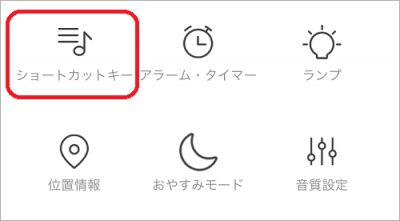
![]()
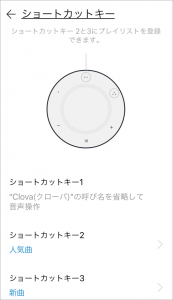
はい、この時点でショートカットキー3つにデフォルトで設定されてます。
- 呼び名を省略して音声操作
- 人気曲
- 新曲
1.は「クローバ! J-POPをかけて!!」なんて言わなくても、先程の写真の①をタップして「 J-POPをかけて!!」とだけ言えばいいんですね。
Clovaはどの機種もそうですが、音楽再生中は反応が悪くなる癖があるので、このボタンをタップする方が確実ですね。
残りの2.3.がユーザー設定可能になっています。
私は2.の人気曲の方は使いそうなので、3.の方を設定してみました。
現時点では「新曲」になっていますが、多くの種類から選択できるようです。
ちょっと残念なのが自分で作ったマイプレイリストは登録できないようです。
・・・で、どれか1つをタップすると、選択されて前画面に戻ります。
試しにどんな曲が再生されるのかやってみました。
Clovaと言えば、J-POPですね!!

![]()
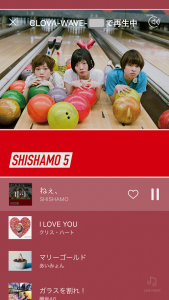
![]()
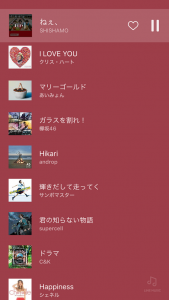
おおっ!素晴らしいです!!
ただ、私が普段から聞いている曲の要素も入っているかもしれませんね。
次はロックでテンションを上げてみます。
細かい事を考えずに、普段使っているClova WAVEから「ワンタッチ」で音楽再生できるのが超便利ですね。
以上です。
小変更ですが、使い方によっては素晴らしく使いやすくなる改善ですね。
できることなら、他にもお願いしたいところです。
- マイプレイリストを選択できるようにしてほしい
- 同一キーを数回押せば、設定したジャンルが切り替わるようにしてほしい
- 音楽だけでなく、リモコンにも対応してほしい
スマートスピーカーは声が命です。
でも、身体的な事情で声が出せない人や、風邪をひいたときなど、どうしても操作したい時もあると思います。
そんな時に最低限の操作だけでも本体のキーに設定できれば素晴らしいですね。
(おわり)




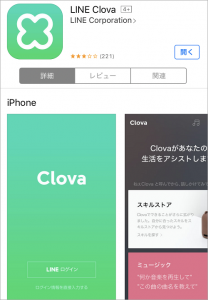
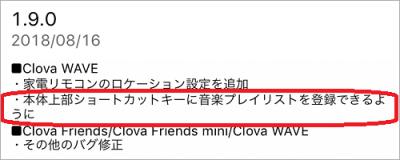

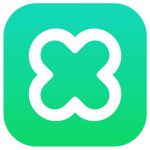
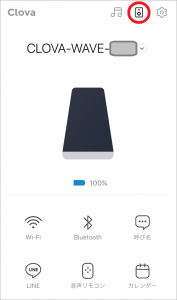 上にフリック!!
上にフリック!!